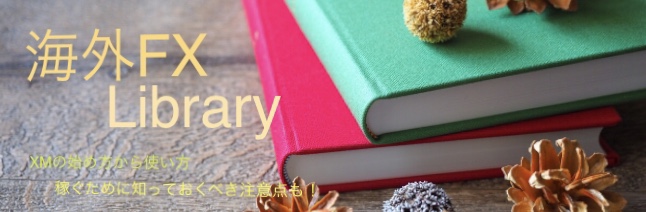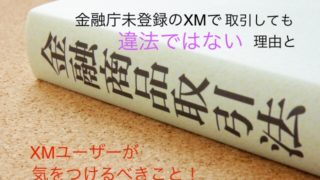XMには誰でも利用できるWEBセミナー(ウェビナー)があります。
もちろん日本語でもちろん無料。
これからFXを始める人も伸び悩んでいる人もきっと上級者にも役立つ講義が毎回生放送で開催されています。
ウェビナー自体がどういったものか、参加したことがない方にも分かりやすいよう、参加方法や概要・注意事項までまとめましたので最後まで読んで頂けたら嬉しいです!
XMウェビナー概要
日本人が日本語で解説
講師は秋又 龍志さん。
XMでは18言語でウェビナーを実施しており、各国のネイティブが担当していますので英語が読み書きできなくても全く問題ありません。
もちろん申し込み・受付も全て日本語です。
18の講義テーマを用意
講義のテーマは第1回から第18回まで決まっていて、第18回が終わるとまた第1回のテーマに戻ります。
内容はテクニカル・メンタル・資金管理・FXの基本(他の金融商品との違いなど)をバランスよく学んでいきます。
ハイレバレッジ取引が初めての人、メンタル強化が課題の人には特にお勧めです。
ウェビナー開催日時は基本固定
ウェビナーは原則【毎週火・水 21:00】スタート。
講義は約1時間で終了します。
講義は生放送!直接質問もできる!
講義は毎回生放送です。各回ラスト15分は質問タイム。
毎回きちんと答えてくれますが、なにしろ生放送なので質問タイムが短くなったりそもそも間に合わなかったりちょっとだけ延長したりすることもあります。
XMウェビナーのメリット
誰でも受講可能・口座開設要件なしで完全無料
冒頭でも紹介した通りXMのウェビナーは誰でも受講可能です。そして無料。
受講に必要なのは申し込み時に聞かれる名前・電話番号・メールアドレスのみです。(※XMから勧誘等はありません)
受講後には当日使用したPDFやインジケータの案内が届く
講義が終了した22時頃、受講した全員に当日使用したPDF資料やインジケータの案内が届きます。
講義で使われたインジケータを自分のMT4orMT5に落とし込むもよし、PDFで復習して理解を深めるもよしです。
復習の過程でわからないところがあれば質問デーもあるのでそこでぶつけてみてもいいかもしれません。
勝てるトレーダーを育てたいという目的で作られた講義内容
XMはNDD方式を採用しています。
つまりトレーダーにはどんどん勝ってもらってどんどんトレードしてもらうことがXMの利益につながります。
クオリティの高いウェビナーを無料で開講し、優秀な勝ちトレーダーを増やしたいのもそのため。
どの回もきっとあなたの役に立つと思います。
XMウェビナーのデメリット
過去講義は見ることができない
毎回の講義は生放送で保存はされません。一度どんな内容なのか体験したいと思っても見る術はありません。
事前申し込み・時間固定で受講する必要がある
YouTubeなどのように好きな時間に見ることはできません。
事前に申し込みをし、開講時間にウェビナー開講URLを開く必要があります。
仕事や家事で決まった時間に受講できる環境にない人にはなかなかハードルが高いかもしれません。
事前申し込みについては面倒だと感じる方もいるかもしれませんが所要時間は約1分。手順は口座開設同様とても簡単です。
ウェビナー申し込み手順
直接ウェビナー申し込みページへ進みたい方はこちらから↓
公式サイトから順に進みたい場合は以下の手順で進んで下さい↓
公式サイトトップからウェビナー申し込みページに進む

FXを学ぶをクリックしてFX学習センターに進みます。
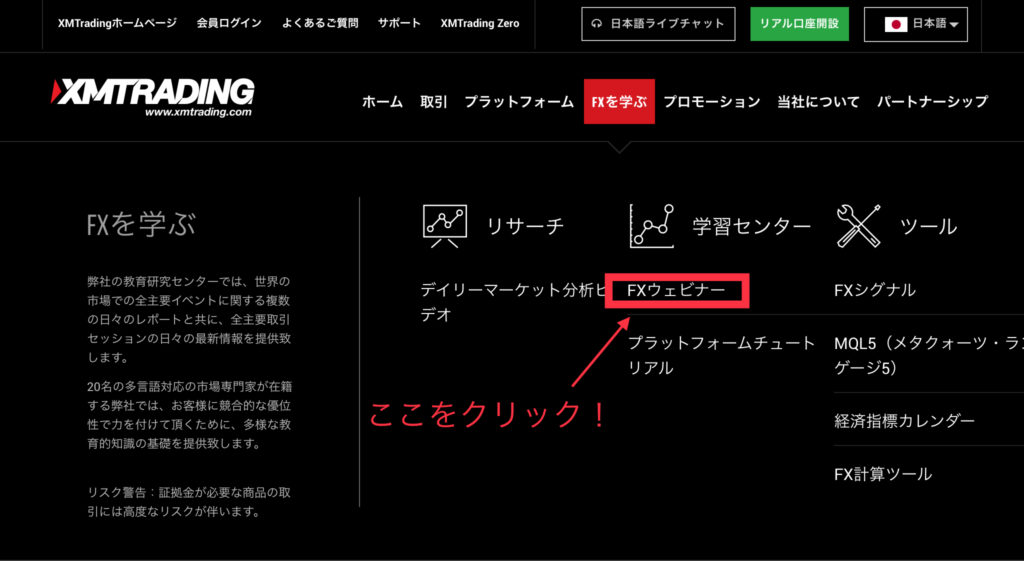
学習センター内の「FXウェビナー」を選びましょう。
申し込みたい講義を選ぶ

開催予定が確認できる画面に進めたら、受講したい講義を選びます。2ヶ月先まで確認できますが、WEBなので満員等はありません。ゆっくり選びましょう。
申し込み内容を確認して必要事項を入力する

必要事項を入力する前に開催日・講義内容に間違いがないか確認しましょう。
大丈夫であればいよいよ申し込みです。
① 基本情報
名前 :例 TARO
苗字 :例 MOCHIZUKI
市 :例 TOKYO
+81 :例 +8109012345678
メールアドレス:例 Mochizukiblog@yahoo.com
※入力間違いがあっても大丈夫ですが、ウェビナー開講のURLはメールで届くので、メールアドレスだけは間違えないように入力しましょう!
②ニュースレター等のDM受取可否にチェック
チェックを入れなくても申し込み可能です。チェックを入れると次回開催予定の案内などがメールで届くようになります。
③登録して完了!
全て入力できたら「今すぐ登録」をクリックして完了です。

XMからメールが送信されたという案内がでたら問題なく登録できています。
XMからのメールを確認する

XMから届いたメールにウェビナーへ参加できるURLが貼られています。
当日は「Join Webinar」から参加しましょう。
※このURLはひとりひとり個別のものが用意されています。転送して複数人で共有といったことはできません!
事前にWEB環境を確認しておく
初めてのウェビナー参加の場合は、事前にWEB環境が適応しているか確認しておくことをおすすめします。
と言っても、手順はとても簡単。
メールの文面にある〝check system requirements〟という箇所をクリックするだけです。
あとは勝手に判断してくれます。
①OS(Windowsやmac、Androidなどのバージョンチェック)
②ブラウザ(Safari、Chromeなど使用しているブラウザが対応しているか、バージョンも含めてチェック)
③インターネット接続強度(チェック時のネット環境の強度をチェック)
判定にかかる時間も10秒ほど。
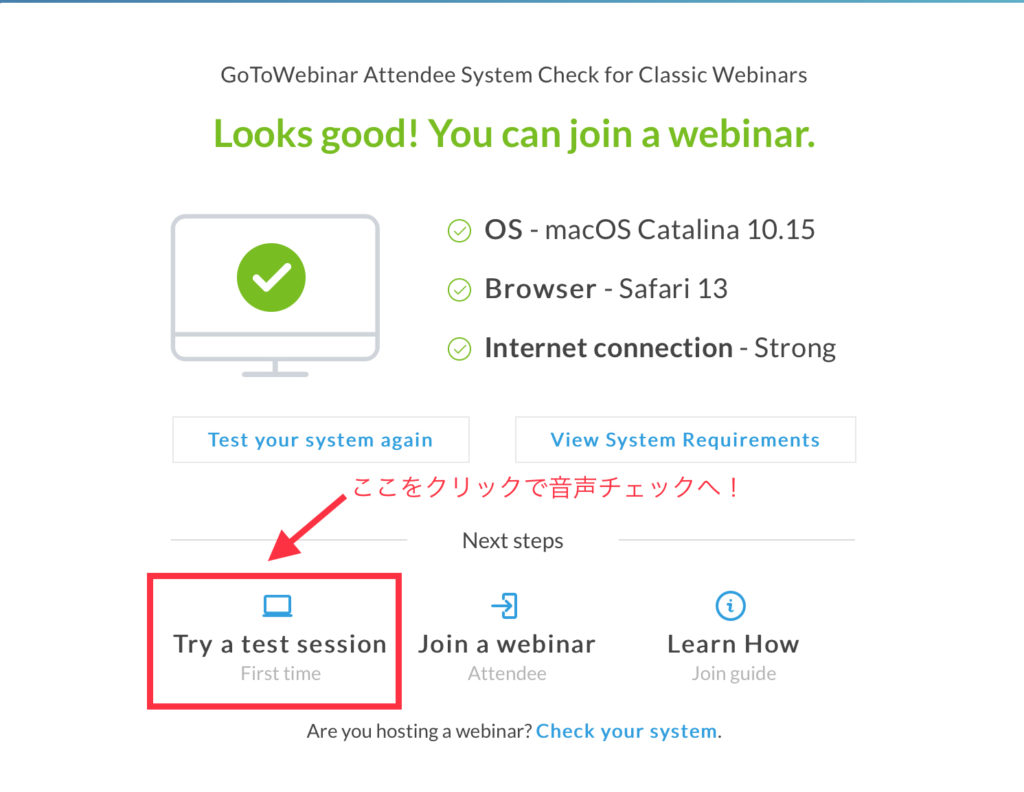
この画面が出ればOKです。続いて音声チェックもしておきましょう。
〝Try a test session〟をクリックすると別画面で案内が出ます。
初回の場合はアプリダウンロードに進み、すでにインストールされている場合は音声チェックができるようになります。
少し時間がかかる(約5分)ので事前に済ませておきましょう。
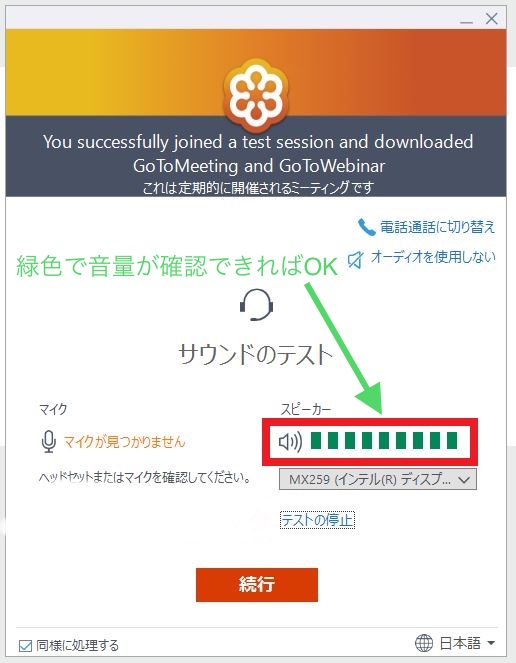
ここまでできれば準備は完了です。
スマホで受講する場合のWEB環境チェック
ウェビナーはもちろんスマートフォンでも受講できます。
申し込みが完了するとXMからメールが届くところまでは同じです。
ただ、スマホで受講するにはアプリが必要で、当日受講開始までにダウンロードしておかなければいけません。
XMからのメールにある〝check system requirements〟をタップするとアプリダウンロード画面に移ります。

ここからダウンロードすればOK。
あとは当日5分前になったらメールの「Join Webinar」から入るだけです。
受講したそのあとは・・・
ウェビナー終了後に届くXMからのメールは必ず確認しましょう。
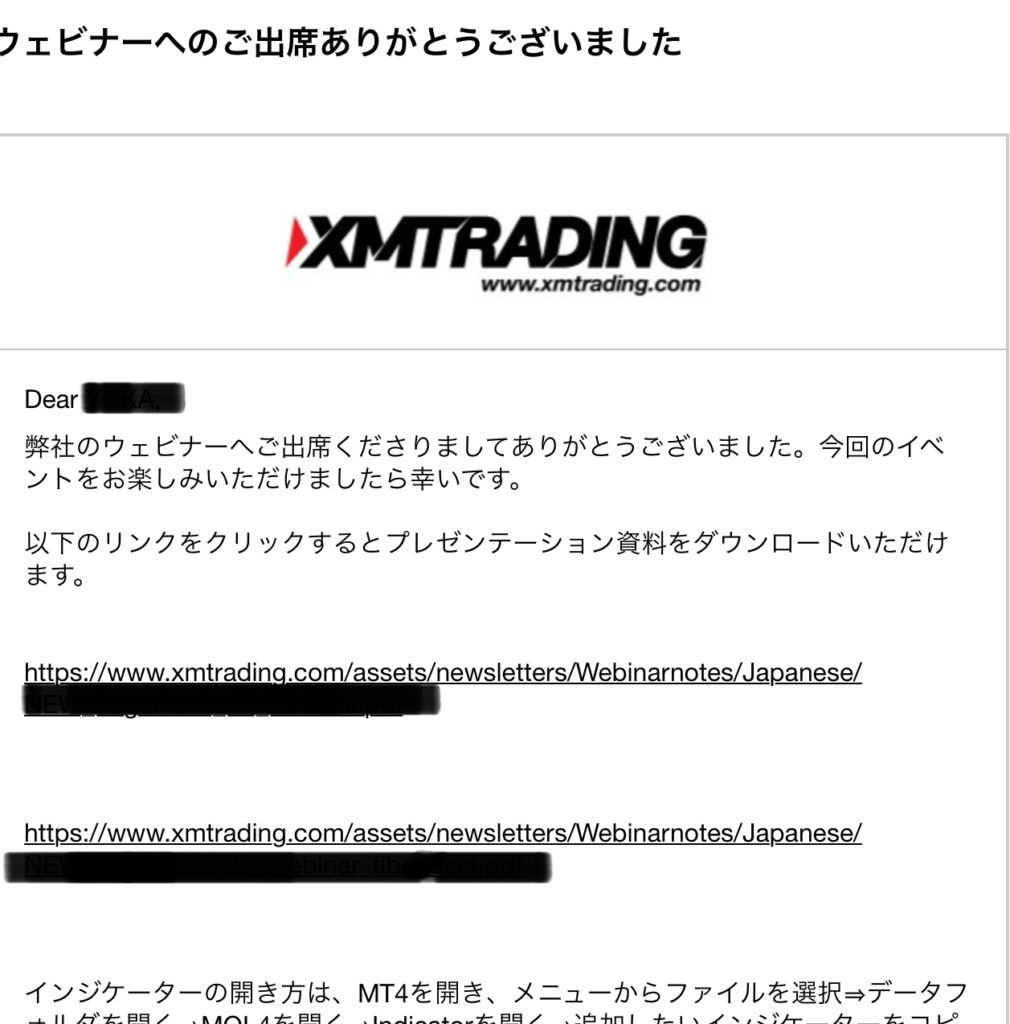
講義で使われたスライドをPDF化されたものをダウンロードできるURLがついています。
インジケータの導入方法も書かれていますので参考にされるといいと思います。
まとめ
今回はウェビナーの概要・受講方法に重点をおいて紹介しましたがいかがだったでしょうか。
ウェビナー開催時間に予定を合わせることさえできれば、パソコンでもスマホでもタブレットでも受講でき、内容も充実しているのでとてもおすすめです。
これからFXをはじめたい、という方も1冊本を買う前に無料のウェビナーから初めてみるのもいいかもしれませんね!